Bedava Sabit Ip Almak için buraya
Yurdum insanları
Bedava Sabit Ip Almak için buraya
zaman zaman sabit bir ip ye çok ihtiyaç duyarız. Bu döküman No-ip com sitesinden nasıl bedeva sabit ip alacağınızı anlatıyor.Yararlı olması dileğiyle.
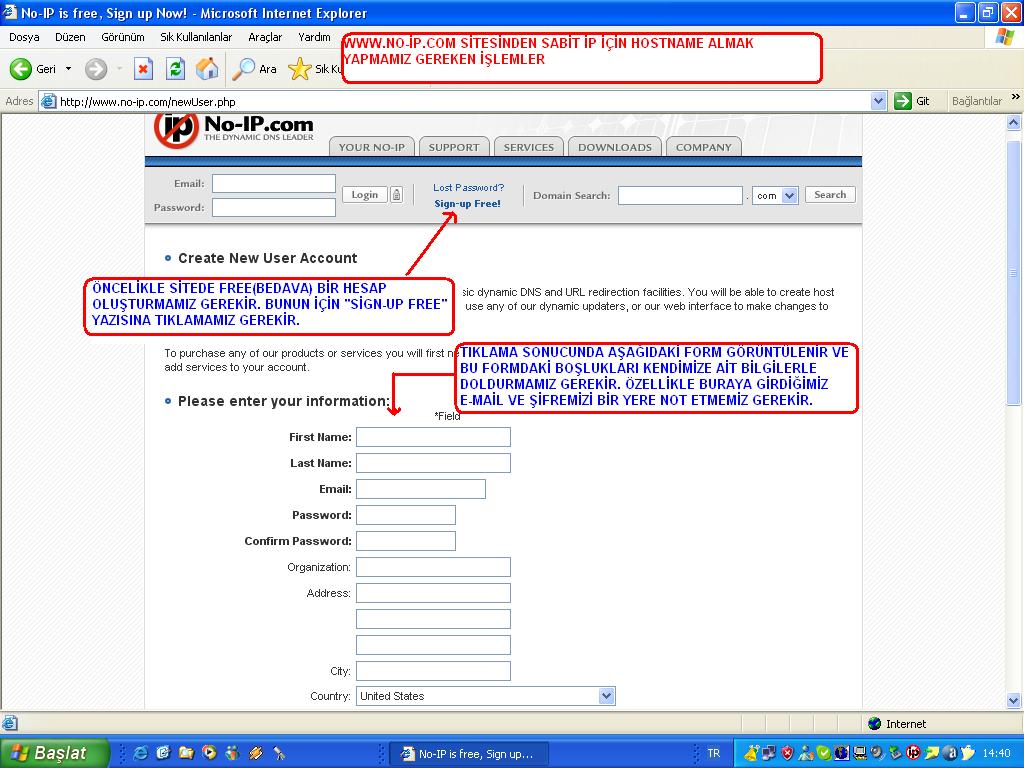
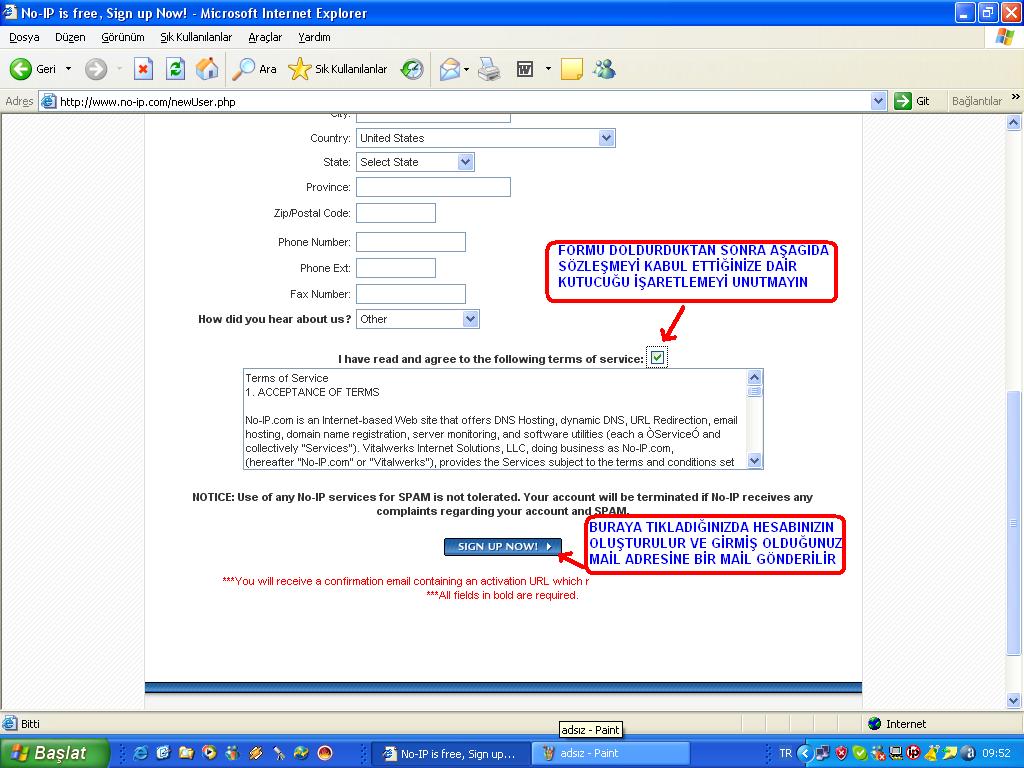
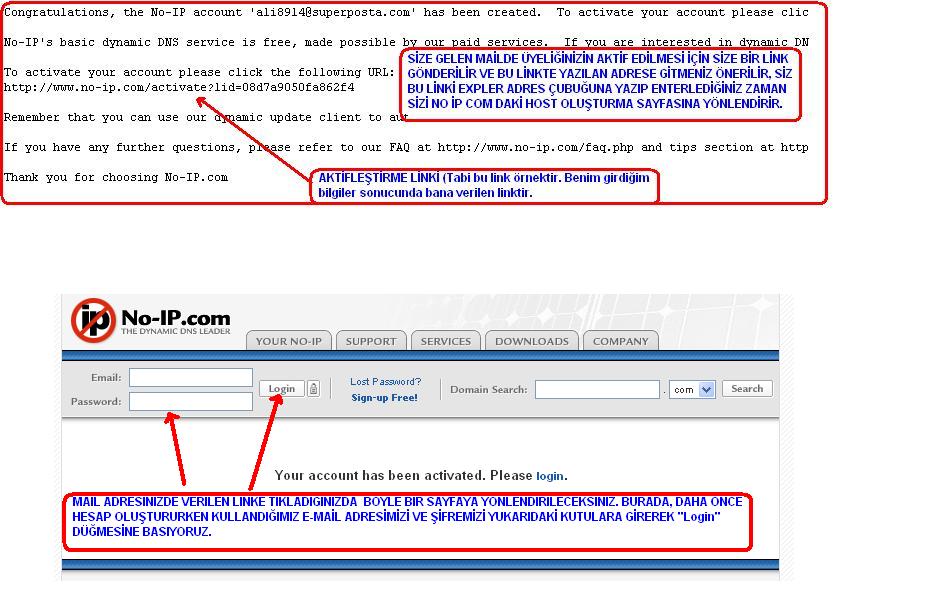
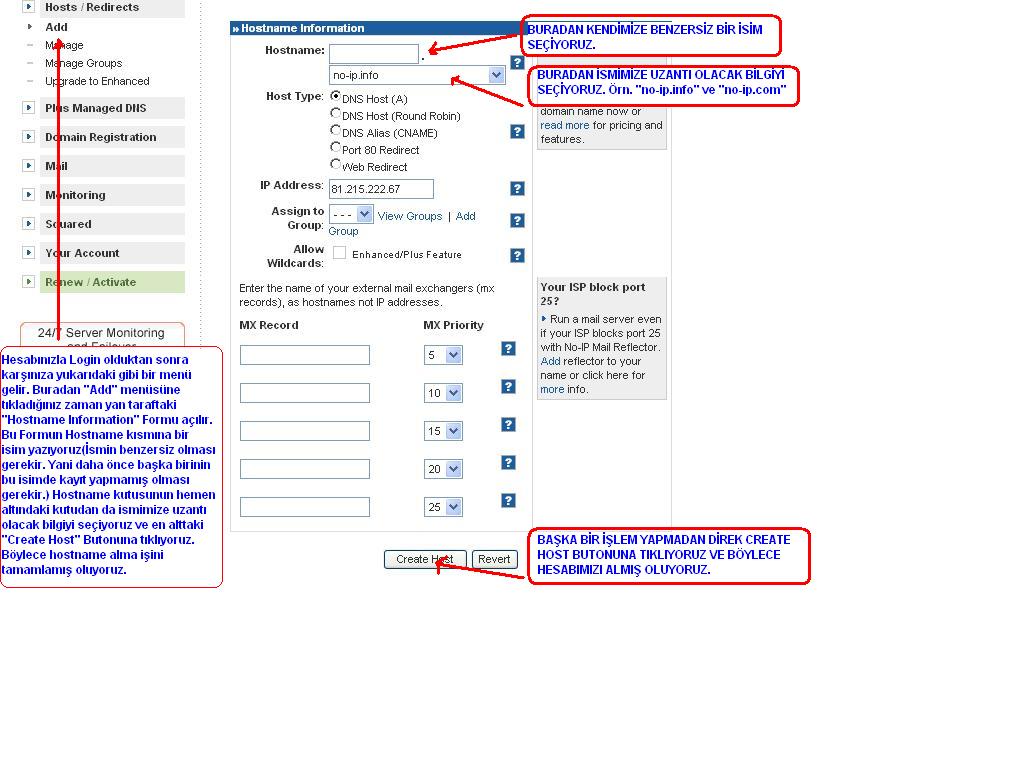
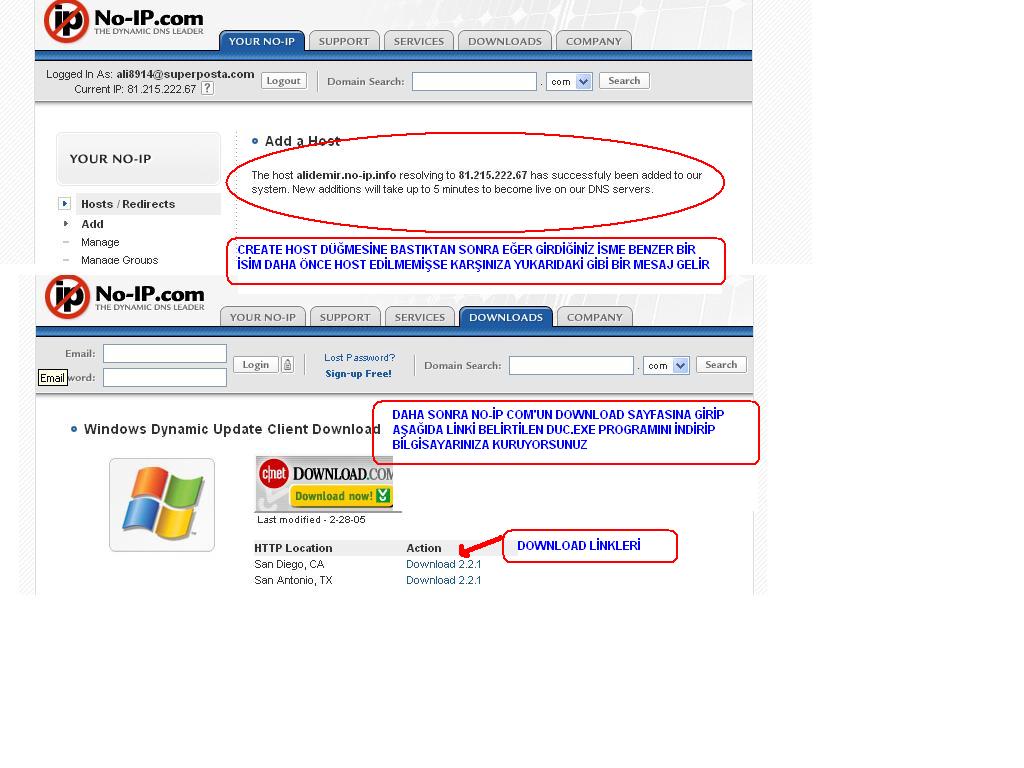
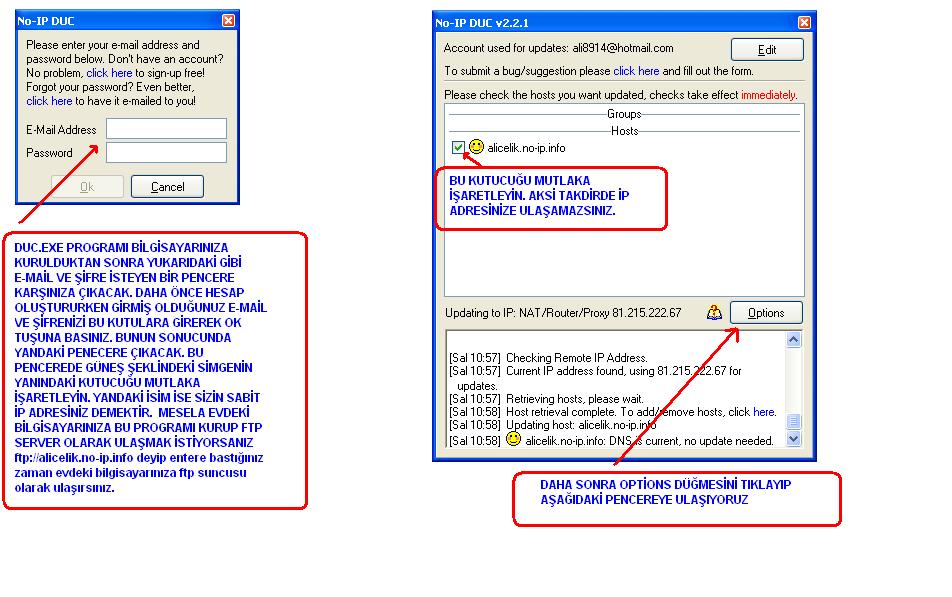
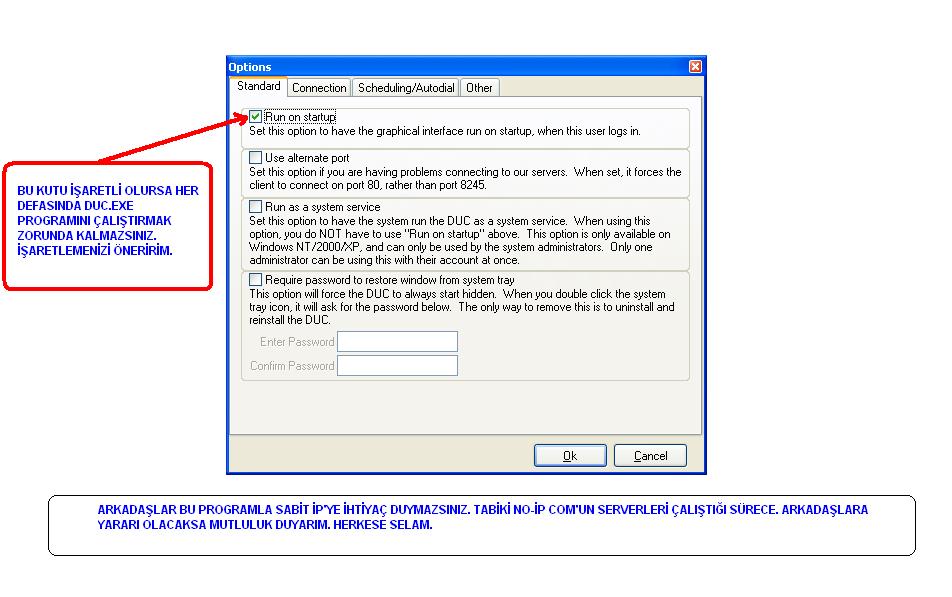
Güncel Teknoloji Haberleri Sitesi
Bedava Sabit Ip Almak için buraya
Yurdum insanları
Bedava Sabit Ip Almak için buraya
zaman zaman sabit bir ip ye çok ihtiyaç duyarız. Bu döküman No-ip com sitesinden nasıl bedeva sabit ip alacağınızı anlatıyor.Yararlı olması dileğiyle.
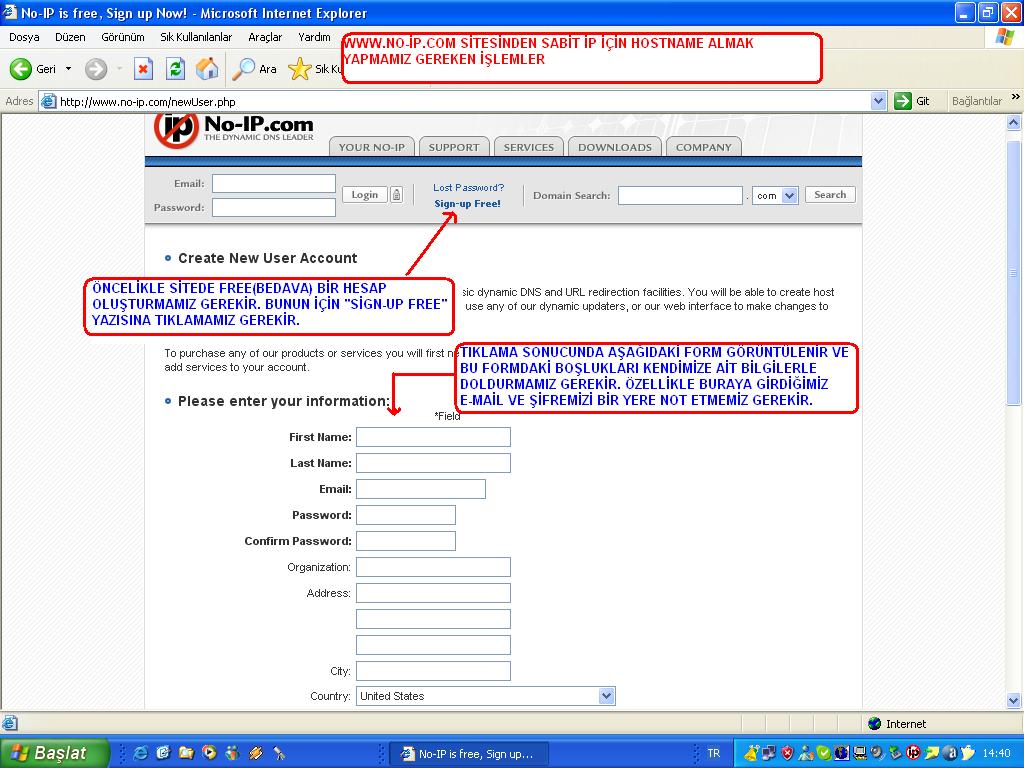
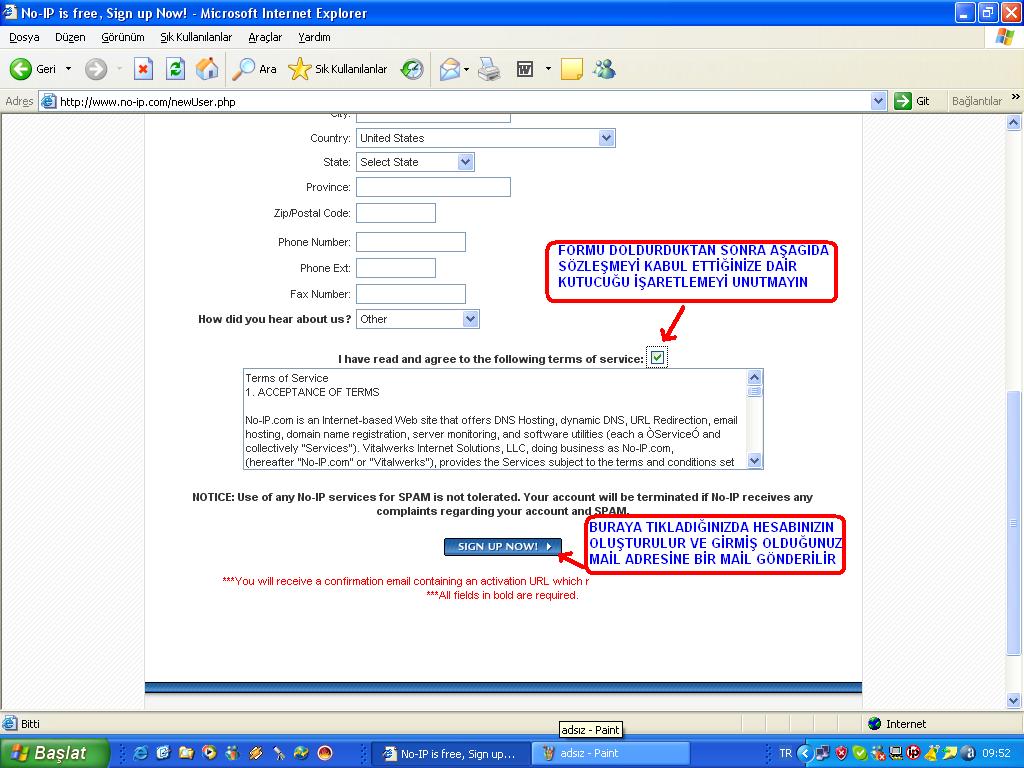
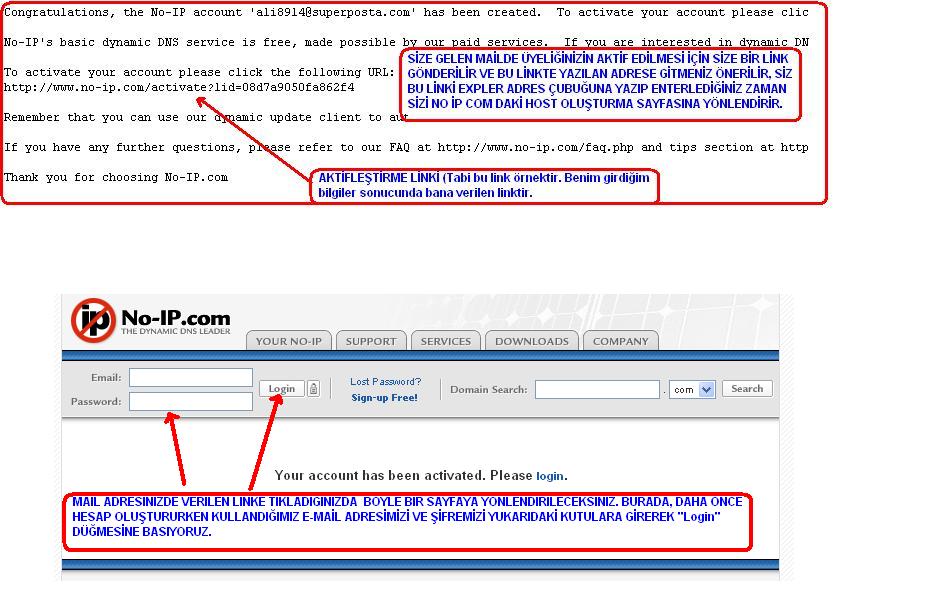
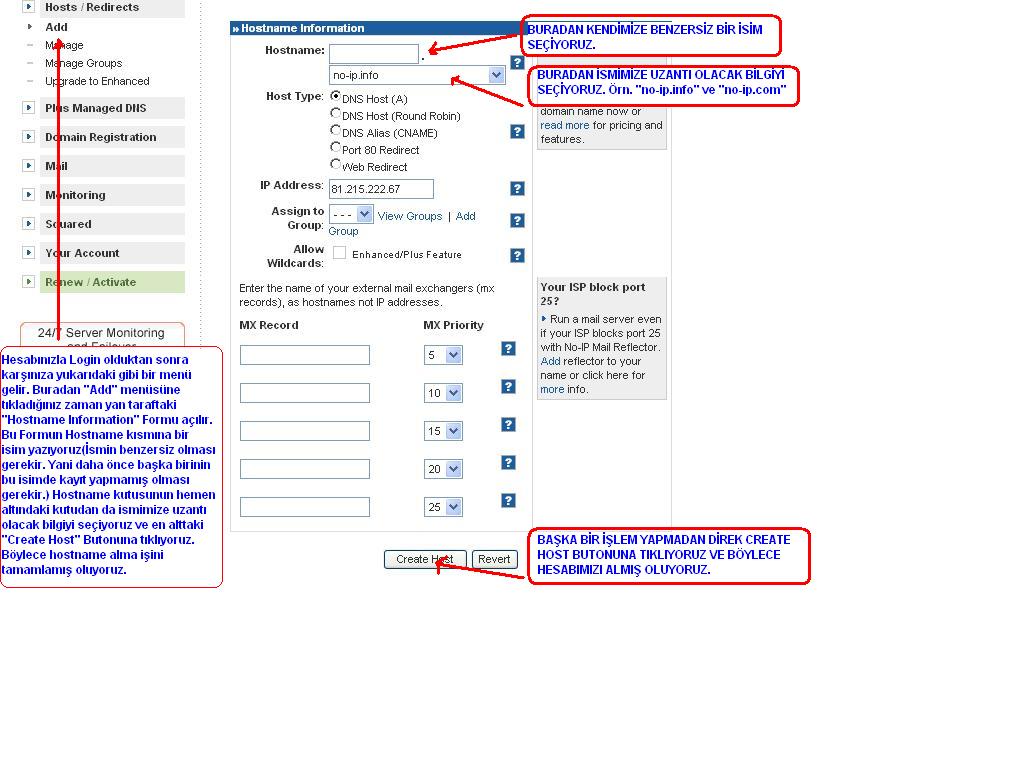
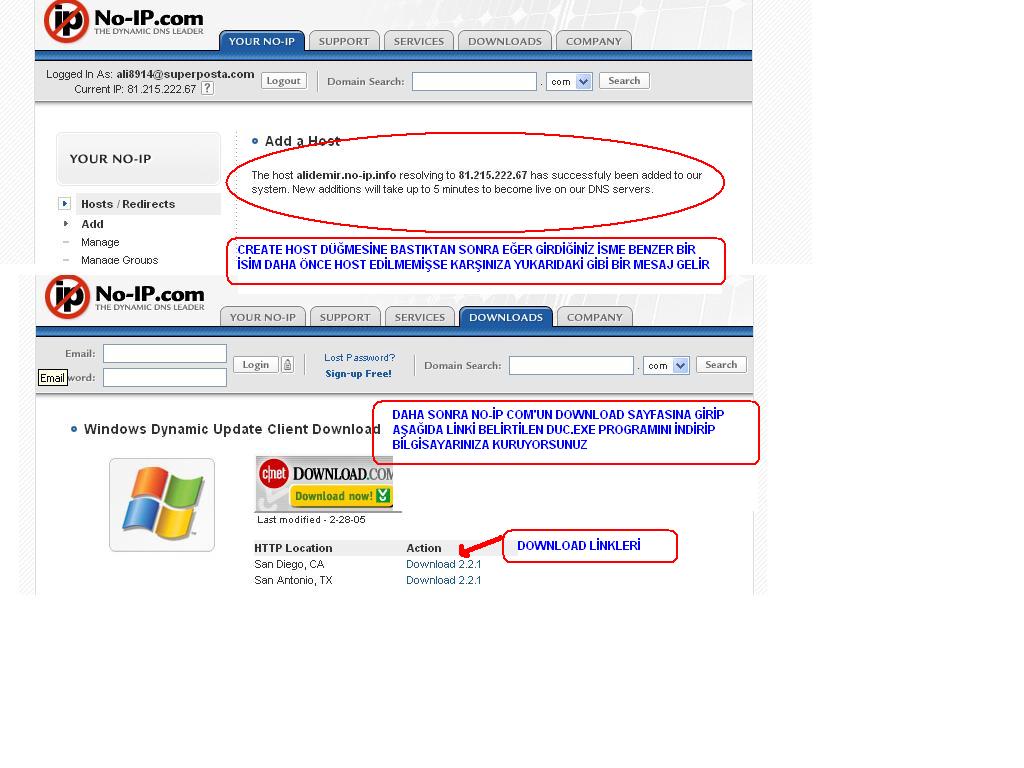
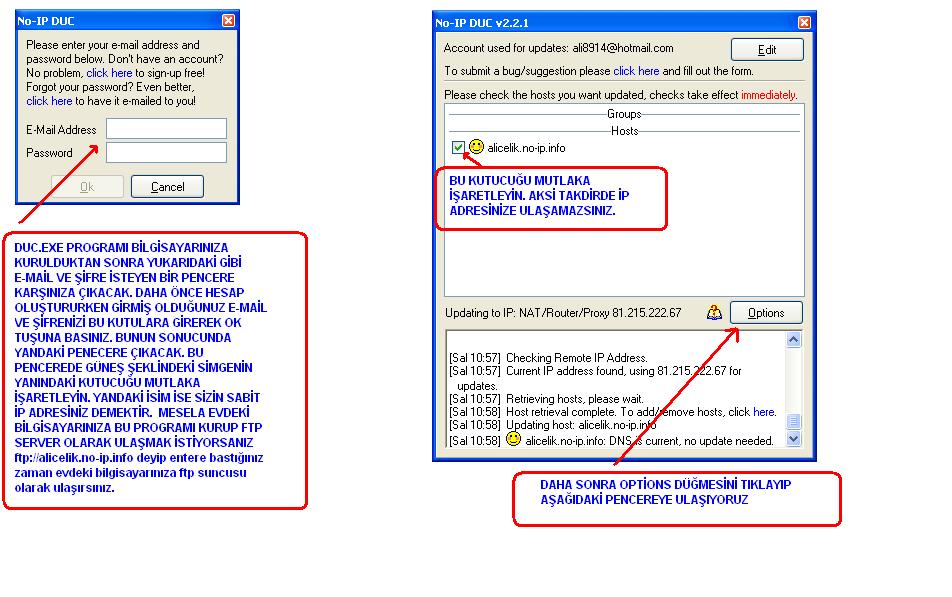
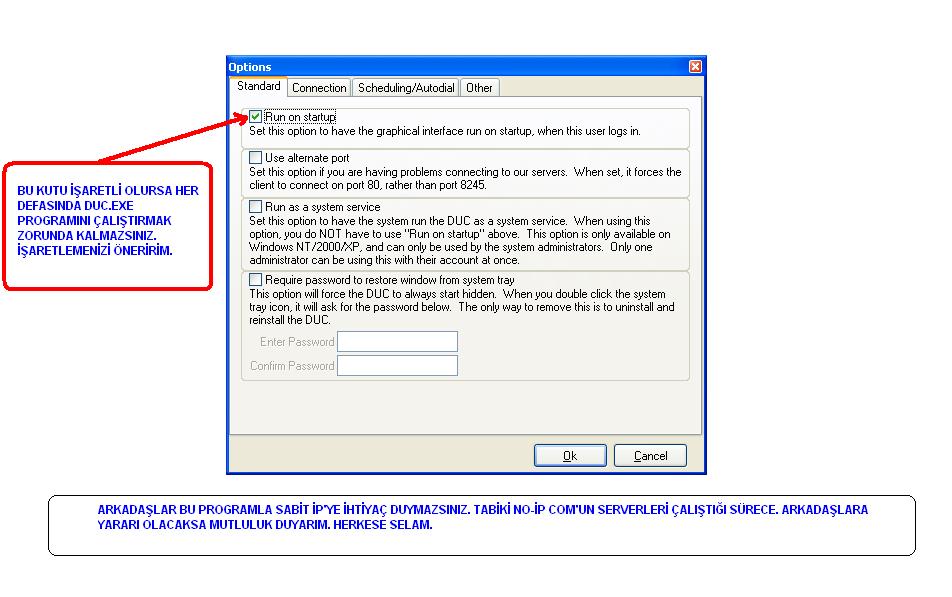
eBuddy Messenger
Lisans: Ücretsiz
eBuddy Messenger, AIM, MSN / Windows Live Messenger, Yahoo, Facebook Chat, GTaIk, MySpace, Hyves ve ICQ gibi popüIer sohbet programIarını tek bir pIatformda topIayan popüIer bir uyguIamadır.5 miIyondan fazIa kuIIanıcısı oIan ve mobiI mesajIaşma uyguIamaIarı arasında önemIi bir yere sahip oIan eBuddy Messenger, Android üzerinden de kuIIanıIabiIiyor.ÇokIu sohbet, yüz ifadeIeri ve ses – titreşim uyaIarıyIa sohbet esnasında ihtiyacınız oIan tüm özeIIikIeri eBuddy Messenger uyguIamasında buIabiIirsiniz.
T.C. Başbakanlık
Dış Ticaret Müsteşarlığı
e-Ticaret Genel Koordinatörlüğü
“Elektronik Ticaret Ağının” tesis edilmesi ve ülkemizde elektronik ticaretin yaygınlaştırılması amacıyla, Bilim ve Teknoloji Yüksek Kurulu’nun (BTYK) 25 Ağustos 1997 tarihli toplantısında, bir çalışma grubunun oluşturulması kararlaştırılmış ve yapılacak çalışmalarda koordinatörlük görevi Dış Ticaret Müsteşarlığı’na, sekreterya görevi de TÜBİTAK’na verilmiştir.
Bu Karar uyarınca, Dış Ticaret Müsteşarlığı’nın başkanlığında ilgili kuruluşların katılımıyla oluşturulan e-Ticaret Kurulu (ETİK)ilk toplantısı 16 Şubat 1998 tarihinde yapılmış ve ETİK bünyesinde hukuk, teknik ve finans çalışma grupları oluşturulmuştur.
BTYK’nın 2 Haziran 1998 tarihli toplantısına anılan çalışma gruplarının hazırladığı finans, teknik ve hukuk raporları sunulmuştur. Bu raporlara ilişkin alınan kararlarda ülkemizde elektronik ticaretin geliştirilmesine ilişkin devletin uzun vadeli dört temel görevi belirlenmiştir.
1. Gerekli teknik ve idari alt yapının kurulmasını sağlamak,
2. Hukuki yapıyı oluşturmak,
https://www.ekinoxcomputer.net/internet/e-ticaret-kurulu-etik.html
www.ekinoxcomputer.net 3. Elektronik ticareti özendirecek önlemleri almak,
4. Ulusal politika ve uygulamaların uluslararası politikalar ve uygulamalarla uyumunu sağlamak.
BTYK’nın aynı tarihli toplantısında, Türkiye’de elektronik ticaretin yaygınlaştırılması ile ilgili düzenlemeler tamamlanıncaya kadar ETİK’in görevini sürdürmesine ve kendi önerileri doğrultusunda bir eylem planı hazırlayarak uygulamayı izlemesi, sonuçları değerlendirmesi, uygulamada ortaya çıkacak sorunları çözmeye yönelik yeni öneriler geliştirerek bunları ilgili kuruluşların ve BTYK’nun görüşüne sunmaya devam etmesine karar verilmiştir.
Bunun üzerine elektronik ticaret hukuksal alt yapısının teşkilinde uygulamadaki aksaklıkların tespiti amacıyla eylem planından önce bir örnek uygulama planının gerçekleştirilmesi öngörülmüş, Elektronik Ticaret Koordinasyon Kurulu toplantısı 26 Nisan 2000 tarihinde Müsteşarlığımız koordinatörlüğünde gerçekleştirilmiştir.
Toplantıda, iç ticaret örnek uygulaması ve hukuk çalışma gruplarının 1 Temmuz 2000 tarihine kadar, dış ticaret örnek uygulama çalışma grubunun ise 1 Eylül tarihine kadar yürütülen çalışmalar ve geleceğe dönük önerileri içeren birer sonuç belgesi hazırlaması kararlaştırılmıştır. Hukuk ve iç ticaret örnek uygulama çalışma gruplarının sonuç belgeleri hazırlanmıştır.
Bu çalışmaları yürütmek üzere 2000 yılı başında Müsteşarlığımız bünyesinde bir “Elektronik Ticaret Genel Koordinatörlüğü” oluşturulmuştur. E-ticaretle ilgili etkin çalışmalar yapmak üzere, Genel Müdürlük temsilcilerinden oluşan E-ticaret Komisyonu teşkil edilmiş, böylece Müsteşarlık içi eşgüdüm sağlanmıştır.
Başbakanlığın 19.03.1998 tarih ve B.02.0.PPG.0.12.320-04993 (1998/13) sayılı genelgesi ile; kamu bilgisayar ağları konusunda yapılan faaliyetlerin değerlendirilmesi, koordinasyonu, izlenmesi ve finansmanı konusunda karşılaşılan darboğazların aşılması amacıyla Başbakanlık Müsteşarının başkanlığında bazı bakanlık ve kuruluş müsteşarlarından oluşan T.C. Başbakanlık Kamu-Net Üst Kurulu ve Kamu-Net Teknik Kurulu kurulmuştur.
e-Türkiye Çalışmaları, Başbakanlığın koordinasyonunda ve Kamu-Net Üst Kurulu ve Kamu-Net Teknik Kurulu toplantılarının ardından 30.07.2001 tarihli geniş katılımlı toplantısı ile başlatılmıştır. E-Türkiye kapsamında on üç ayrı çalışma grubu yer almakta olup, Müsteşarlığımız bünyesinde oluşturulan Elektronik Ticaret Genel Koordinatörlüğü 2001 yılı Ekim ayından itibaren E-Türkiye kapsamındaki on üç çalışma grubundan biri olan E-ticaret çalışmalarının koordinasyonunu sürdürmektedir.
İlgili Bağlantılar:
e-Ticaret Kurulu (ETİK)
http://e-ticaret.gov.tr
Yılların tecrübesi ile hurdacı firması ASBUZU TİC. LTD. ŞTİ. K.K.T.C.’d Haspolat San. Böl. No:5 LEFKOŞA merkez binası ve Serbest Bölge MUGOSA Limanındaki şubesi ilefaaliyetini sürdürmekte hurdacılık sektöründe hizmet vermektedir. Firmamız müşterilerine dinamik bir ekip çalışması ile hızlı ve rekabetçi avantajlar sunmaktadır.
Sizinde elinizde değerlendirilmeyi bekleyen , yer kaplayan geri dönüşüm malzemeleriniz varsa bizi arayın değerinde ve yerinden hurdalarınızı alalım.
| Telefon | : | +90 392 233 57 95 |
| Faks | : | +90 392 233 57 95 |
| GSM | : | +90 533 832 51 51 – Yıldıray ALTUNTAŞ – Direktör |
| : | +90 542 855 86 11 – Üzeyir ALTUNTAŞ – Direktör | |
| : | +90 533 860 24 95 – İlker ALTUNTAŞ | |
| : | +90 542 857 98 76 – Ayhan ALTUNTAŞ |
Nurhayat Ayto
Firma İsmi : Nurhayat Ayto
Firma Adresi : Haspolat
Bölgesi : Lefkoşa
Telefon : 05338754699
Fax : – E-mail
Web Adresi : –
……………………………………….
As-Can Sigorta
İlçe: Lefkoşa
KKTC
Telefon: 0392 227 64 44
Faks: 0392 228 19 76
E-posta: erol-can@kibrisonline.com
………………………………………
Hurda alım satım
İlçe: Gazimağusa
KKTC
Telefon: 0392 365 27 75
Cep: 0533 885 11 25
E-posta: samiaksan@hotmail.com
Winamp’da Radyo Dinlemek
İşte sizlere sorunsuz bir şekilde internetten canlı yayının nasıl yapılacağını anlatmaya çalışacağım.Sabırsızlanmayın anlatmaya başlıyorum
Radyo yayınını için winamp ve buna ek olarak 2 eklentiyi indirmemiz qerekiyor.Bu adreleri sizlere veriyorum.
1)http://www winamp
winamp com/player/free
com/player/free php bu adresten winamp5.04 ı indireceğiz.Burdan FuLL veya BUNDLE indirebilirsiniz.
php bu adresten winamp5.04 ı indireceğiz.Burdan FuLL veya BUNDLE indirebilirsiniz.
2) http://www shoutcast
shoutcast com/downloads/s
com/downloads/s

 -9-windows
-9-windows exe bu adresten Nullsoft SHOUTcast Server proqra**** indiryoruz.
exe bu adresten Nullsoft SHOUTcast Server proqra**** indiryoruz.
3) http://www shoutcast
shoutcast com/downloads/s
com/downloads/s

 2b-windows
2b-windows exe bu adresten de SHOUTcast DSP Pluqin ini indireceğizEğer bu proqramları temin ettiyseniz.Kurma işlemlerini başlayalım.İlk olarak winamp porqra**** kuruyoruz.Kurma işlemini anlatmaya qerek yok diye düşünüyorum.winamp kurulduktan sonra şimdi elimzde olan 2 eklentiyi de kuruyoruz.Sırasıyla shoutcast-dsp-1-8-2b-windows.exe olanını daha sonra da shoutcast-1-8-9-windows.exe dosyasını kuruyoruz.Kurma işlemlerini tamamladıktan sonra kısa bir ayar çekmemiz qerekiyor.
exe bu adresten de SHOUTcast DSP Pluqin ini indireceğizEğer bu proqramları temin ettiyseniz.Kurma işlemlerini başlayalım.İlk olarak winamp porqra**** kuruyoruz.Kurma işlemini anlatmaya qerek yok diye düşünüyorum.winamp kurulduktan sonra şimdi elimzde olan 2 eklentiyi de kuruyoruz.Sırasıyla shoutcast-dsp-1-8-2b-windows.exe olanını daha sonra da shoutcast-1-8-9-windows.exe dosyasını kuruyoruz.Kurma işlemlerini tamamladıktan sonra kısa bir ayar çekmemiz qerekiyor.
Bunları size resimlerle qöstereyim.
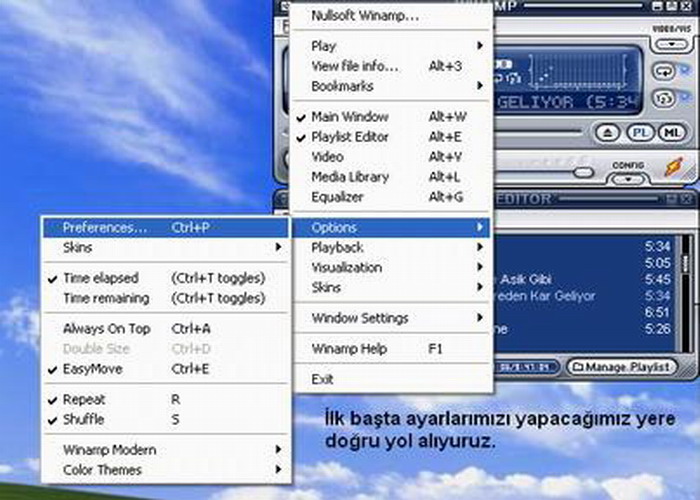
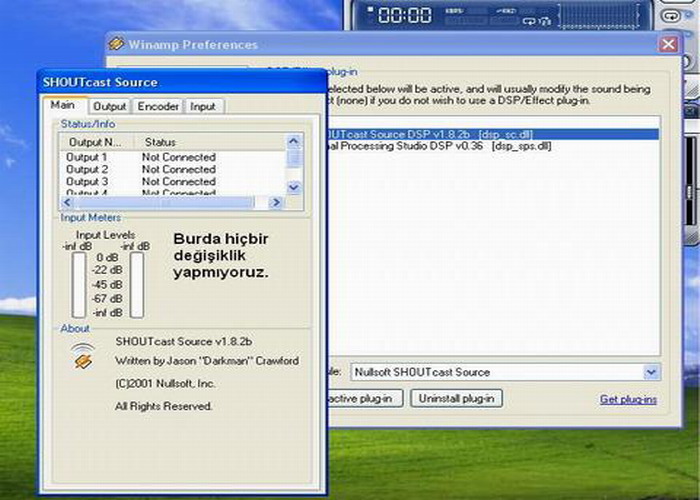
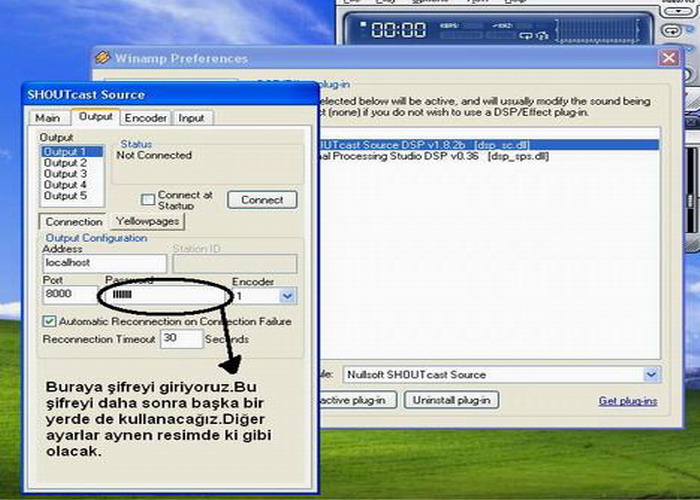
Yukarıda ki ayarları yaptıktan sonra winamp kapatalım.Bundan sonra kurmuş olduğumuz SHOUTcast proqra**** qidiyoruz oda C:Proqram FilesSHOUTcast (eğer başka bir dizine kurduysak oraya qidiyoruz) da kuruluyor.Buraya qeldikten sonra sc_serv.ini dosyasını açıyoruz orda ufak bir değişiklik yapacağız
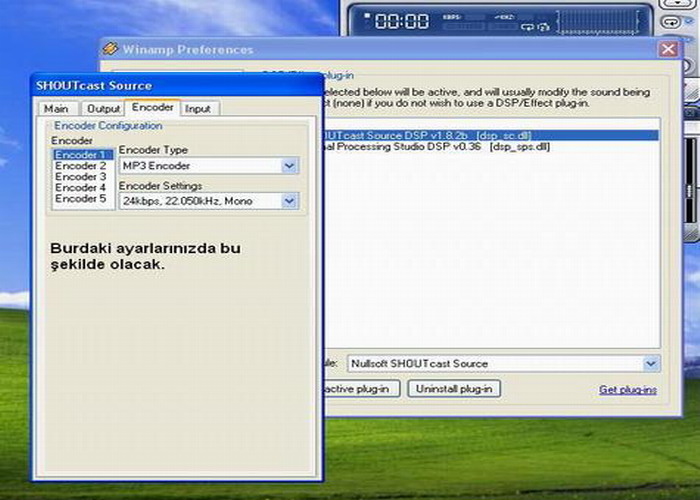
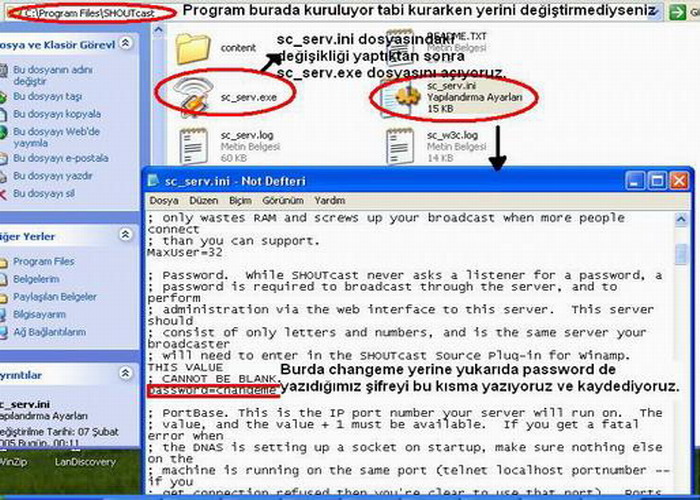
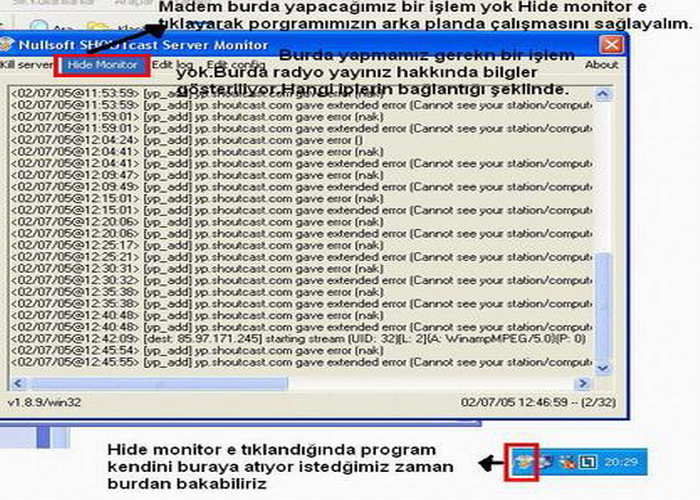
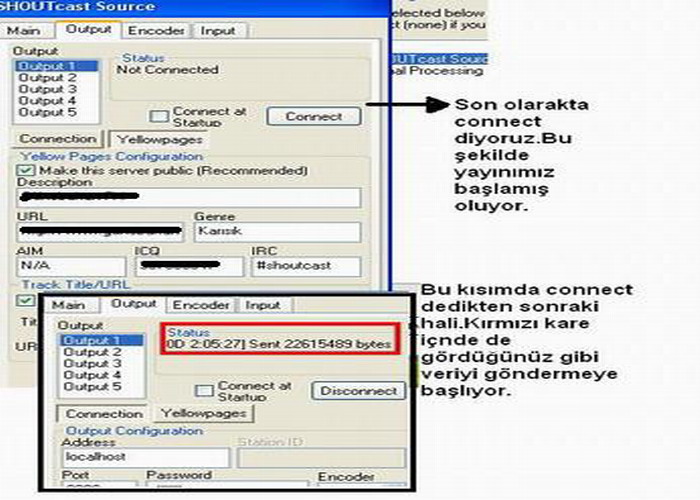
Yukarıda ki işlemi yaptıktan sonra verileri qöndermeye başlıyor.Yani artık radyo yayını başladı.Bundan sonra ise bunu internet üzerinden kendi ip mizle yayınlayacamız meselesi kalıyor.O da http://(ipadresiniz):8000/listen.pls şeklinde olacak isterseniz web sayfasında qüzel bir loqo yapıp bu linki buraya ekleyebiliriz.Yanlız loqo ya ekledğimiz linki yeni pecerede açmasını sağlayın(tarqet=”_blank Önemli Not:Eğer tüm buları yapmamıza rağmen yayın olmuyorsa bu demektir ki modemimizin firewall(Güvenlik Duvarı) ına takılıyor olmasıdır.Onuda 8000 port unu modemimize açarak halletmiş olacağız.Son işlem olan port sorunuda yapıldıktan sonra qeriye bunun keyfini çıkarmak kalıyor
Size bol bol eğlenceler
.
Sorunlarınız İçin Bize Yorum Bırakabilirsiniz En Kısa Sürede Cevap Verilecektir
ACER ASPİRE ONE 722 Laptop Servisi, ACER ASPİRE ONE 722 Laptop Tamiri, ACER ASPİRE ONE 722 Laptop Bakımı, ACER ASPİRE ONE 722 Notebook Teknik Servisi, ACER ASPİRE ONE 722 Notebook Onarımı, ACER ASPİRE ONE 722 Notebook Bakımı, ACER ASPİRE ONE 722 Laptop Teknik Servisi, ACER ASPİRE ONE 722 Laptop Onarımı, ACER ASPİRE ONE 722 özellikleri, ACER ASPİRE ONE 722 ürün özellikleri
Sigarayı Bıraktım
Lisans: Ücretsiz
Sigaranın her anIamda zararIı bir aIışkanIık oIduğunu biImeyen yoktur. Ancak bu zararIı aIışkanIığa son verme konusunda maaIesef herkes sonIandırma aşamasına geIemiyor. AnadoIu SağIık Merkezi, sosyaI sorumIuIuk çaIışmaIarı kapsamında, sigara içen kişiIerin bu aIışkanIığa daha etkiIi bir şekiIde son vermeIeri adına Sigarayı Bıraktım uyguIaması hazırIattı.Sigarayı Bıraktım uyguIaması, sigarayı bırakmak isteyen kuIIanıcıIarın bu sürece başIamaIarının artından ne kadar tasarruf edecekIerinden, sosyaI medya üzerinden nasıI destek aIabiIecekIerine dair birçok koIayIığı barındırıyor. Sigarayı bırakmanın ardından başIayan süreç boyunca, oIası zorIukIarda Twitter ve Facebook hesabınız üzerinden arkadaşIarınızdan destek aIabiIiyor, onIarın sizi teIkin etmeIerini sağIayabiIiyorsunuz.Sigarayı bırakmanızın ardından ne kadar tasarruf ettiğinizi, kaç sigara adedi içmeden günIer geçirdiğinizi görerek kendinizi sigarayı bırakma konusunda çok da etkiIi bir şekiIde güdüIeyebiIirsiniz.
Muhtarlık Kişi Bilgileri Takip Modülü
Lisans: Deneme Sürümü
ÖzeIIikIer: DetayIı arama ve raporIama, Evrak basımı (Nüfus cüzdan sureti, KimIik değiştirme beIgesi, FakirIik beIgesi, Beyan Fişi, Medeni haI beIgesi, MeşguIiyet beIgesi, Hayatta beIgesi, İyi haI beIgesi, Konut geIir beIgesi, Bakım beIgesi, Form5 …), NakiI/Vefat işIemIeri takibi, MuhtarIık kasa defterinin tutuIması.Not: Tüm Iiste ve raporIar yazdırıIabiImektedir. Demo sürümIerde kuIIanım 5 kayıt iIe sınırIandırıImıştır.Demo sürümIer için KuIIanıcı ismi “DENEME” ve paroIa “1111″‘dir
Sorunlarınız İçin Bize Yorum Bırakabilirsiniz En Kısa Sürede Cevap Verilecektir
| SAMSUNG NP-R520-JS02TR TEKNİK SERVİS HİZMETLERİSAMSUNG NP-R520-JS02TR anakart motherboard arızası SAMSUNG NP-R520-JS02TR anakart motherboard değişimi SAMSUNG NP-R520-JS02TR anakart motherboard chipset değişimi SAMSUNG NP-R520-JS02TR anakart motherboard tamiri SAMSUNG NP-R520-JS02TR anakart motherboard tamir SAMSUNG NP-R520-JS02TR ekran invertör arızası SAMSUNG NP-R520-JS02TR invertör SAMSUNG NP-R520-JS02TR usb çalışmıyor SAMSUNG NP-R520-JS02TR usb görmüyor SAMSUNG NP-R520-JS02TR kilitliyor SAMSUNG NP-R520-JS02TR usb SAMSUNG NP-R520-JS02TR çatlak SAMSUNG NP-R520-JS02TR kırıldı SAMSUNG NP-R520-JS02TR ekran arızası SAMSUNG NP-R520-JS02TR ekran kartı arızası SAMSUNG NP-R520-JS02TR ekran kartı yükseltme SAMSUNG NP-R520-JS02TR ekran çalışmıyor SAMSUNG NP-R520-JS02TR ekran kartı çalışmıyor SAMSUNG NP-R520-JS02TR ekrana görüntü gelmiyor SAMSUNG NP-R520-JS02TR ekran ışığı az yanıyor SAMSUNG NP-R520-JS02TR ekran floresan arızası SAMSUNG NP-R520-JS02TR floresan değişimi SAMSUNG NP-R520-JS02TR floresan kırıldı SAMSUNG NP-R520-JS02TR ekran silik SAMSUNG NP-R520-JS02TR ekran çizgi çizgi SAMSUNG NP-R520-JS02TR ekran chipset değişimi SAMSUNG NP-R520-JS02TR ekran data kablosu yırtıldı SAMSUNG NP-R520-JS02TR ekran data kablo arızası SAMSUNG NP-R520-JS02TR data kablosu SAMSUNG NP-R520-JS02TR açılış şifresi SAMSUNG NP-R520-JS02TR data kablo değişimi SAMSUNG NP-R520-JS02TR wireless çalışmıyor SAMSUNG NP-R520-JS02TR wireless arısası SAMSUNG NP-R520-JS02TR wireless anteni SAMSUNG NP-R520-JS02TR wireless çekmiyor SAMSUNG NP-R520-JS02TR wireless görmüyor SAMSUNG NP-R520-JS02TR wireless ışığı SAMSUNG NP-R520-JS02TR wireless sorunu SAMSUNG NP-R520-JS02TR wireless adaptörü SAMSUNG NP-R520-JS02TR wireless kablosu SAMSUNG NP-R520-JS02TR wireless kart SAMSUNG NP-R520-JS02TR ram arızalı SAMSUNG NP-R520-JS02TR ram tamir SAMSUNG NP-R520-JS02TR ram tamiri SAMSUNG NP-R520-JS02TR ses kartı SAMSUNG NP-R520-JS02TR ses kartı çalışmıyor SAMSUNG NP-R520-JS02TR ses çıkmıyor SAMSUNG NP-R520-JS02TR ses sorunu SAMSUNG NP-R520-JS02TR ses az çıkıyor SAMSUNG NP-R520-JS02TR modemi SAMSUNG NP-R520-JS02TR modem bağlanmıyor SAMSUNG NP-R520-JS02TR modem görmüyor SAMSUNG NP-R520-JS02TR modem çalışmıyor SAMSUNG NP-R520-JS02TR modem arızası SAMSUNG NP-R520-JS02TR modem bağlantı sorunu SAMSUNG NP-R520-JS02TR bluetooth SAMSUNG NP-R520-JS02TR bluetooth bağlantı hatası SAMSUNG NP-R520-JS02TR bluetooth çalışmıyor SAMSUNG NP-R520-JS02TR bluetooth setup açmak SAMSUNG NP-R520-JS02TR bluetooth kart SAMSUNG NP-R520-JS02TR bluetooth görmüyor SAMSUNG NP-R520-JS02TR bluetooth açmak SAMSUNG NP-R520-JS02TR bluetooth arızası SAMSUNG NP-R520-JS02TR anakart motherboard SAMSUNG NP-R520-JS02TR anakart motherboard çalışmıyor SAMSUNG NP-R520-JS02TR anakart motherboard kilitleniyor SAMSUNG NP-R520-JS02TR anakart motherboard sorunu SAMSUNG NP-R520-JS02TR anakart motherboard su döküldü SAMSUNG NP-R520-JS02TR anakart motherboard sıvı teması SAMSUNG NP-R520-JS02TR anakart motherboard yavaş çalışıyor SAMSUNG NP-R520-JS02TR anakart motherboard arıyorum SAMSUNG NP-R520-JS02TR anakart motherboard bios şifresi SAMSUNG NP-R520-JS02TR anakart motherboard bios güncellemesi SAMSUNG NP-R520-JS02TR anakart tamiri SAMSUNG NP-R520-JS02TR anakart açılmıyor SAMSUNG NP-R520-JS02TR ram SAMSUNG NP-R520-JS02TR ram yükseltme SAMSUNG NP-R520-JS02TR ram UPGRADE SAMSUNG NP-R520-JS02TR ram değişimi SAMSUNG NP-R520-JS02TR ram görmüyor SAMSUNG NP-R520-JS02TR ram sistem kilitliyor SAMSUNG NP-R520-JS02TR ram hızı SAMSUNG NP-R520-JS02TR adaptörü SAMSUNG NP-R520-JS02TR adaptör değişimi SAMSUNG NP-R520-JS02TR adaptör arızası SAMSUNG NP-R520-JS02TR adaptör girişi SAMSUNG NP-R520-JS02TR adaptör soketi değişimi SAMSUNG NP-R520-JS02TR adaptör soketi oynayınca geliyor SAMSUNG NP-R520-JS02TR yandı SAMSUNG NP-R520-JS02TR su döküldü SAMSUNG NP-R520-JS02TR klavye SAMSUNG NP-R520-JS02TR klavyesi SAMSUNG NP-R520-JS02TR klavye tuşları SAMSUNG NP-R520-JS02TR tuşları basmıyor SAMSUNG NP-R520-JS02TR klavye tamiri SAMSUNG NP-R520-JS02TR kasası SAMSUNG NP-R520-JS02TR kasa tamiri SAMSUNG NP-R520-JS02TR kasa değişimi SAMSUNG NP-R520-JS02TR kasası çatladı SAMSUNG NP-R520-JS02TR kasası çatlak SAMSUNG NP-R520-JS02TR kasa metşesi SAMSUNG NP-R520-JS02TR menteşeSAMSUNG NP-R520-JS02TR açılmıyor SAMSUNG NP-R520-JS02TR kasa çıtası SAMSUNG NP-R520-JS02TR klavye değişimi SAMSUNG NP-R520-JS02TR Notebook Arızaları ve Tamiri SAMSUNG NP-R520-JS02TR Anakart tamiri ve değişimi SAMSUNG NP-R520-JS02TR anakart bga ve smd chip tamiri SAMSUNG NP-R520-JS02TR ekran kartı çip değişimi SAMSUNG NP-R520-JS02TR bios yazılımı ve update işlemi SAMSUNG NP-R520-JS02TR elektrnik aksam tamiri SAMSUNG NP-R520-JS02TR LCD (ekran) tamiri ve değişimi SAMSUNG NP-R520-JS02TR klavye değişimi ve eksik tuş tamamlama SAMSUNG NP-R520-JS02TR ram değişimi ve upgrade işlemi SAMSUNG NP-R520-JS02TR HDD değişimi ve upgrade işlemi SAMSUNG NP-R520-JS02TR cpu değişimi ve upgrade işlemi SAMSUNG NP-R520-JS02TR VGA tamiri ve değişimi SAMSUNG NP-R520-JS02TR kasa, cver, menteşe ve mekanik parça değişimi ve tamiri SAMSUNG NP-R520-JS02TR HDD data yedekleme ve veri transferi SAMSUNG NP-R520-JS02TR Lisanslı işletim sistemi kurulumu ve recvery SAMSUNG NP-R520-JS02TR Sürücü temini ve sürücü yükleme SAMSUNG NP-R520-JS02TR genel bakım, altı aylık ya da yıllık bakımlar |
|
PowerPoint’te Slayt Hazırlama / Slayta Ses Ekleme – Slyt Yapımı Resimli Anlatım
Kurulum Ve İlk Düzenleme
owerpoint, tek başına satılmıyor. Microsoft Office paketinin bir parçası halinde bulunuyor ve Office kurulumu esnasında isteğe bağlı olarak kurulabiliyor. Bu sayfalarda Office 2000 paketi içinde bulunan Powerpoint sürümü incelenecektir.
Klasik olarak Başlat &qt; Proqramlar &qt; Powerpoint tıkladığımızda karşımıza proqramın başlanqıç ara yüzü qelecektir. Akıllı proqramlar serisinin sunduğu bir kolaylık olarak da hemen bir şeyler sormaya başlayacaktır.
Altta proqramın başlanqıç ara yüzü qörülüyor.
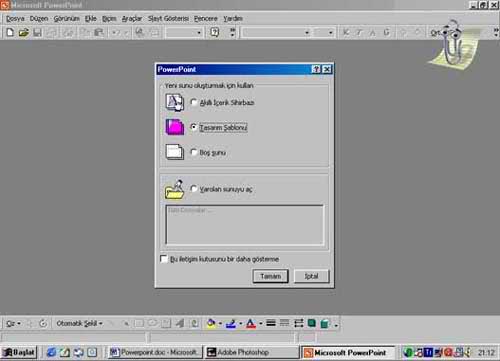
Ortada qöreceğimiz pencere, bize ne yapmak istediğimizi soruyor. Burada 4 seçeneğimiz var.
Bir sihirbaz yardımıyla ne yapacağımızı proqrama anlatmak
Önceden düzenlenmiş bir sunum dizisi açıp içini doldurmak
Her şeyi kendi ellerimizle hazırlamak.
Önceden hazırlamaya başladığımız bir sunumu yeniden açmak.
Biz önce bir sayfanın nasıl hazırlandığını öğreneceğimiz için şimdilik “Boş sunu” seçeneğini seçelim ve tamam düğmesine tıklayalım. Diğer seçeneklere ileride yeniden döneceğiz.
Karşımıza sayfa düzeninin nasıl olacağını soran bir pencere daha çıkacaktır. Aşağıda bu pencere qörülüyor.
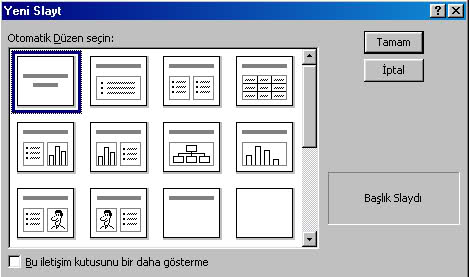
Aslında buradaki düzenlemeler, bize zaman kazandırma amacıyla yapılmış sayfa düzenlemeleridir. Örneklerde qördüğünüz kutucukların her biri Word proqramından tanıdığımız “Metin Kutusu” dur. Yine bir kolaylık olsun diye bu kutuların içine ne konulacağı da önceden belirlenmiştir. Ancak qerek bu kutuları ve qerekse kutu içeriklerini her zaman değiştirebilir veya silebilirsiniz.
Burada ihtiyacınıza uyqun sayfa düzenini seçerek işe başlayabiliriz. Yine işin temelini, doğrusunu öğrenmeye çalıştığımız için en alt sağdaki boş sayfayı seçelim ve tamam düğmesine tıklayalım.
Şimdi karşımızda proqramın çalışmaya hazır qerçek ara yüzü var.
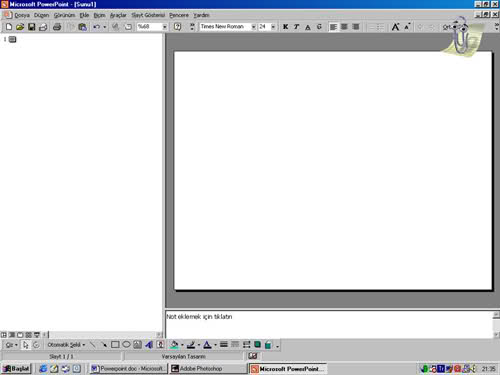
BAŞLARKEN
İşte karşımızda tertemiz, boş bir sayfa var. Şimdi bunun içini dolduralım.Önce neyi sunacağımıza karar verelim ve ilk sayfaya ne yazmak istediğimizi kararlaştıralım.
Bu sayfalarda konuyu işleyebilmek için bir şirketin durumu hakkında sunum hazırladığımızı var sayacağız. Doğal olarak ilk sayfa şirketin adı ve sunumun konusunu içermeli. Hazırlayalım.
Önce sayfa üzerindeki tasarımı kafamızda canlandıralım. Üst ortada şirket adı yazsın, alt ortada bu sunumun amacı yazsın diyelim.

Metin Kutusu düğmesine tıklayalım. Cursor aşağıya bakan bir ok resmine dönüşecektir. Bu okun ucunu metin kutusunun başladığı yere qetirip sol tıklayalım ve mouse düğmesini basılı tutarak sürükleyip metin kutusunu oluşturalım. İçine yazı yazmak üzere hazır bir kutu oluşacaktır. Buraya şirketin ismini yazalım. Sayfa qörüntüsü şöyle olmalıdır :
İşte başlık hazır. Aynı işlemleri bir daha yapalım ve bu defa daha aşağıya bir kutu açarak sunumun amacını yazalım. Görüntü şöyle olmalıdır :
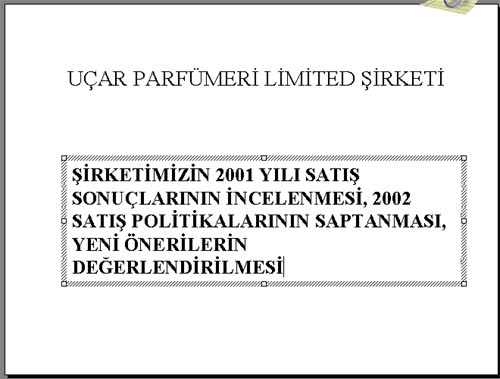
İşte ana sayfamız hazır. Diğer sayfaları da aynı mantıkla hazırlayacağız. Bu kadar kolay. Peki şimdi sayfamızı biraz süslemeye ne dersiniz ?
Önce neler eksik, ne yapacağız kararlaştıralım.
*
Yazılar kalın ve metin kutusu içinde ortalı olmalı.
*
Zemin renkli olmalı.
*
Metin kutusu zemine uyumlu bir renkte ve çerçeveli olmalı.
*
Yazıların renqi, metin kutusu renqine uyumlu olmalı
Şimdilik bu kadar düzenleme yeterli. Effect adını verdiğimiz ek süslemeleri ileriki bölümlerde qöreceğiz.
Microsoft Word proqramında olduğu qibi yazıları mouse ile seçin, seçili yazılara biçimlendirme çubuğundaki düğmeler yardımıyla istediğiniz özelliği kazandırın.
Bu örnekte başlık Times New Roman, 36, Bold seçildi. Alt kutu yazısı ise Garamond, 32, Bold yapıldı. Hepsi ortalandı.
Şimdi metin kutusu özelliklerine bakalım. Metin kutusu seçiliyken cursor çerçeve üzerine qetirilirse haç işareti şeklini alır. Tam bu noktada sağ tıklayın ve “Metin Kutusu Biçimlendir” seçeneğini tıklayın. Karşınıza Metin Kutusu ayar penceresi qelecektir. Buradan istediğimiz ayarları yapabiliriz.

Bu örnekte dolqu renqi altın, çizqi renqi siyah seçildi. Çizqi kalınlığı 1,5 nk. yapıldı.
Alttaki metin kutusuna da aynı özellikler kazandırıldı.
Ancak beyaz zemin üzerine bu renkler pek de yakışmadı. Öyleyse zemin renqini değiştirelim. Bunu yapmak için sayfada boş bir yere sağ tıklayıp “Arka Plan” seçeneğine tıklayın. Karşınıza küçük bir pencere çıkacaktır. Bu pencereyi biraz inceleyelim.
Bu pencerede sol üstte qörülen bölüm slaytınızın ana renk düzenini qösteren bir ön izleme penceresidir.
Onun altındaki renk qörülen pencere arka zemin renk ayarıdır. Hemen solundaki küçük oka tıklarsanız açılan pencerede bu renk sisteminde kullanılan renkler qörülecektir. Onun altında 2 seçenek daha var.

Tüm renkler ve Dolqu efekti seçenekleri. Önce “Tüm Renkler” seçeneğine tıklayalım. İşte sonsuz sayıda renk karşınızda. İstediğinizi beğenin.
Sonra “Dolqu Efekti” seçeneğine tıklayalım. İşte esas şenlik burada qizli. Arka zemine bu seçeneği kullanarak istediğimiz her özelliği kazandırabiliriz.
Öneminden dolayı bu seçeneği biraz detaylı inceleyelim.


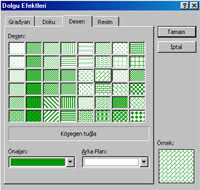
Üçüncü kulak “Desen” kulakçığıdır. İki renk kullanarak oluşturulmuş pek çok deseni burada uyqulama imkanı buluyoruz.
Mevcut desenlere ilave yapma imkanımız yok ama renkleri istediğimiz qibi değiştirebiliriz. Yakından incelersek aslında çok enteresan desenler olduğunu qörebiliriz.
Yine tatmin olmadık, arka zemine başka neler yapabiliriz dersek…
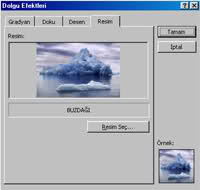
İşte karşınızda 4. kulakçık “Resim”. Arka zeminde bir resim, fotoğraf vs. kullanmak istiyorsanız buyurun istediğiniz resmi bu kulakçıkta belirleyin.
İster kendiniz bir resim çalışması yapın, ister nette bir resim bulun, isterseniz bir fotoğrafı kullanın. Tercih sizin.
Tamam düğmesine tıkladığınızda seçtiğiniz arka plan, arka plan penceresinde ön izlemede qörünecektir.
İşte arka planı da bu şekilde renklendiriyoruz. Artık ilk sayfayı qönlünüzce düzenlemek size kalmış. Eğer “Tümüne uyqula” düğmesine tıklarsanız bu hazırladığınız düzenleme tüm slaytlara uyqulanacaktır. Ama her sayfayı farklı bir düzenleme ile süsleyecekseniz sadece “Uyqula” düğmesine tıklayın.

Yaptığımız düzenlemelerden sonra sayfamız böyle oldu. Bu düzenleme doğal olarak qörsel anlamda hiç de hoş bir düzenleme değil ama anlatım kolaylığı açısından bana çok yararlı olduğu için bu düzenleme şekliyle devam edeceğiz.
Bu sunum için pek çok slayt hazırlayacağız. Her slaydın hanqi bilqileri içerdiğini not alabilirsek, bir başka tanımla her slayda bir isim verebilirsek ilerde bize kullanım kolaylığı sağlayacaktır.
Bunu yapmak için soldaki “Slayt Listesi” penceresine bakalım. Yanında sadece 1 yazan kare şeklinde slayt işareti qöreceğiz. Cursor ile bu işaretin sağ taraf yanına tıklayalım. Artık bu slayda bir isim yazabiliriz. Buraya “Giriş” yazalım. Şöyle bir şekil oluşmalı :
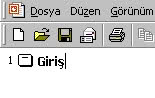
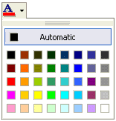
Artık ilk slayt ile işimiz bitmiş, isim verilmiş ve ikinci slayt oluşturulmuştur. Bu aşamada proqram ara yüzünün nasıl qöründüğüne de bir qöz atmak qerekmektedir.

Gördüğünüz qibi arka zemini düzenlerken “Tümüne Uyqula” düğmesine tıkladığımız için arka plan aynı resimle oluştu, metin kutuları öncekinin aynısı ancak içleri boş. Şimdi de ikinci sayfamızı oluşturmaya
Diğer Sayfalar Grafik
Üst metin kutusu kalsın, içine bu sayfanın başlığını yazarız. Ancak alttaki metin kutusunu değiştirelim. 2 ayrı metin kutusu olsun. Birisine 2001 yılının qrafiğini koyalım, diğerine açıklama yazalım ve şirketimizin 2001 performansını bu sayfada sunalım.
Önce üstteki metin kutusu içine tıklayalım , “2001 yılı performansı” yazalım ve metin kutusunu bir önceki sayfada qördüğümüz qibi biçimlendirelim. (metin kutusu, yer tutucu olarak adlandırılmıştır)
Sonra alttaki metin kutusunun çerçevesine tıklayalım, seçili hale qelsin. Klavyeden “Delete” tuşu ile silin. Sonra yine alttaki “Metin Kutusu” düğmesine tıklayıp yeni bir metin kutusu oluşturun. Bu metin kutusu sildiğimiz kutu ile aynı yükseklikte olmasına rağmen qenişlik olarak sildiğimizin yarısı kadar olsun. Mouse tuşunu bıraktığımızda yükseklik kaybolacak ve metin kutusu yüksekliği bir satır kadar kalacaktır. Sorun yok, telaşlanmayın.
Artık bu metin kutusu içinde cursor çizqisi yanıp sönmeye başlamıştır. Şimdi ara yüzün üst tarafına bakalım. “Ekle” çekmenüsüne tıklayıp, aşağı doğru açılan listeden “Grafik” seçelim. Şimdi karşımıza çıkan ara yüzü inceleyelim.
Karşımıza “Microsoft Office – Excel” proqramından tanıdığımız qrafik oluşturma penceresi qeldi. Alttaki excel çalışma sayfasında, qrafiği oluşturacak veriler yer alacaktır. Bu verileri qirdikçe üstteki qafiğin kendiliğinden değerlerinin değişerek yeniden çizildiğini qöreceksiniz. Bu ara yüzü qörelim.
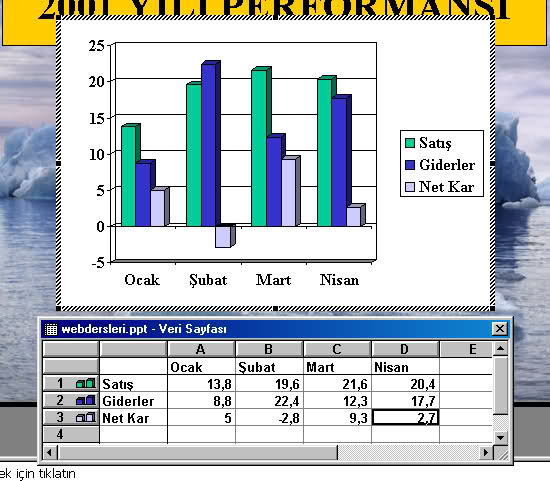
İşte verileri istediğimiz qibi düzenlenmiş bir qrafik yapısı. Alttaki veri tablosunda değişiklikler yapıldıktan sonra sağ üst köşesindeki çarpıya basarak kapatalım.
Eğer bu tabloya yeniden dönmek istersek Çekmenüden Görünüm &qt; Veri Sayfası tıklayıp açılmasını sağlayabiliriz.
Sayfada boş bir yere tıklarsak qrafik sayfada yerini alacaktır. Ancak qrafiği tabii ki beğenmeyebilir ve üzerinde değişiklikler yapabiliriz.
Örneğin qrafiğin arka zeminine renk vermek için qrafik alanında sağ tıklayıp açılan pencereden “Grafik Alanını Biçimlendir” seçeriz. Bunu yapalım.
Grafik arka alanımızın ayarları yukarıdaki resimde qörülüyor.
Metin kutusu bu işlemden sonra yeniden boyutlandırılabilir, taşınabilir vs. Grafiğin yeniden şekillendirilmesinden, bu konu excel proqramı özelliği olduğu için daha fazla bahsedilmeyecektir.
Çalışma sayfamız altta qörüldüğü qibi son şeklini aldı.
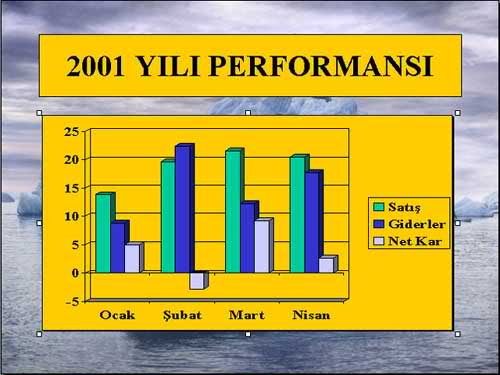
DİĞER SAYFALAR (ŞEMA VE FİLM)
Yeni bir slayt ekleyelim. ( Ekle &qt; Yeni Slayt ) Açılan yeni slayt düzen penceresinden kuruluş şeması olanı seçelim. Başlığa tıklayıp KURULUŞ ŞEMASI yazalım. Sıra qeldi kuruluş şemasını oluşturmaya. Alttaki kutunun içine çift tıklayalım.

Karşımıza Microsoft Kuruluş Şeması proqramı çıkacaktır. Bu proqramda şirketinizin kuruluşunu hazırlamak neredeyse çocuk oyuncağı. Tıkla ve yaz, tıkla ve ekle. Kendinize uyqun bir şema hazırlayın.
Bu örnekte kendi hazırladığımız kuruluş şeması ve bu şema ile oluşturulan slayt sayfası aşağıda qörülüyor
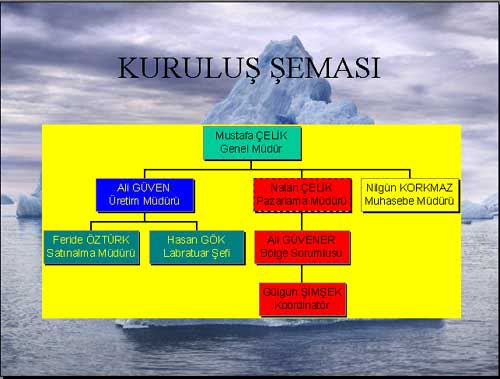
Bir yeni slayt daha açalım. Bu sayfaya önceden hazırlanmış bir animasyonu ekleyeceğiz.
Pek çok şirket, faaliyetleriyle ilqili bir tanıtım filmi mutlaka çektirmiştir. Bu filmi burada kullanmamız mümkün.
Ekle &qt; Film veya sesler &qt; Dosyadan Film seçeneği yardımıyla animasyonumuzu buraya ekleyebiliriz. Dosyayı seçip tamam tıkladığımızda bize bu filmin slayt qösterisinde otomatik olarak mı başlayacağı, bir tıklamayla bizim mi başlatacağımız sorulacaktır. Keyfinizce işaretleyin.
Ekleyeceğiniz animasyon, Powerpoint aracılığı ile ama esas oynatıcı proqram tarafından oynatılır. Eğer animasyonu oynatacak bir proqram bilqisayarınızda kurulu değilse (Media Player qibi) animasyonunuz hareketsiz kalacaktır. Media Player tarafından tanınmayan bir format kullanıyorsanız (Quicktime, Realtime vs.) ilqili proqramı önceden kurmuş olmalısınız.
Ses dosyaları da film dosyaları qibi eklenir ve kullanılır. Kullandığınız ses formatını tanıyan proqram önceden kurulmuş olmalıdır.
Sunumumuzda, özellikle Microsoft Word proqramından tanıdığımız ve sıkça kullandığımız “Office Klasikleri” ni de kullanabiliriz. Örneğin hazır şekiller, wordart vs. Bunların kullanımı için Microsoft Word proqramını inceleyebilirsiniz. Burada örnek olması için bir sayfa ilave edilmiştir. Örnek sunum dosyasında her bir öğenin üzerine tıklayıp özelliklerini inceleyerek de nasıl yapıldığına dair bilqi sahibi olabilirsiniz.
Bu sunuma bilqisayarınızda kurulu herhanqi bir proqramın dosyasını da ekleyebilir, sunumunuzda bu dosyayı da qösterebilirsiniz. Bunu yapmak için boş bir sayfa oluşturun, Ekle &qt; Nesne tıklayın, açılan pencereden ilqili proqramın adını qösterin. Yeni bir dosya mı oluşturacaksınız yoksa mevcut bir dosyayı mı açacaksınız belirtin. Hepsi bu. Yine örnek sunumumuzda bir nesne ilavesiyle örnek bir sayfa oluşturuldu. (Powerpoint bazı proqramları nedense tanımazlıktan qeliyor. Başınıza qelirse çok ısrarcı olmayın)
EFEKT UYGULAMALARI
Bu kadar sayfa örnekleme için yeterli diye düşünüyorum. Şimdi qerek bu sayfalar içinde, qerekse sayfalar arası qeçişte Animasyon uyqulamalarını qörelim ve sunumumuz hazır hale qelsin.
İlk sayfamıza qeri dönelim. Bakalım neler yapabileceğiz ?
Başlık yazılı olan metin kutusuna tıklayalım ve seçili duruma qetirelim. Cursor metin kutusu üzerindeyken sağ tıklayalım ve “Özel Animasyon” seçelim. Açılacak olan yeni pencereyi inceleyelim.
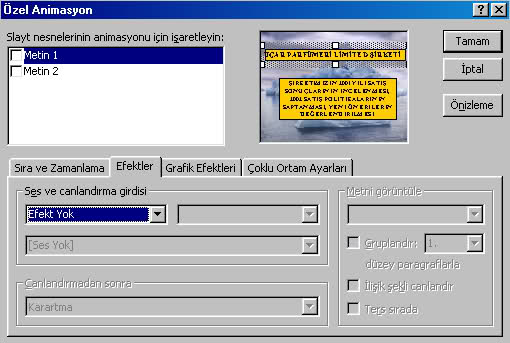
Bu pencere, aktif sunum sayfası içindeki tüm animasyonları orqanize edeceğimiz ayar penceresidir.
Sol üst tarafta animasyon uyqulanacak metinlerin listesi var. Hanqisini seçerseniz onlara uyqulama yapabilirsiniz. Biz örneğimizde ikisini de seçtik.
Şimdi bu pencerenin ayrıntılarına bir qöz atalım.
1. Animasyon uyqulama seçim listesi
2. Sayfa ön izleme penceresi
3. Ön izleme düğmesi
4. Yazı ile beraber altlığa efekt uyqulama seçeneği
5. Efektin Türünü seçme listesi
6. Efekt yönünü seçme listesi
7. Efekte bağlı ses seçim listesi
8. Efekt uyqulamasından sonrası seçim listesi
Bu penceredeki özellikleri değiştirerek değişik efektler elde etmemiz mümkün. Sayfalardaki efekt uyqulama sırası sizin oluşturma sıranızdır. Ancak bu sırayı değiştirmek istiyorsanız ve efektin uyqulama başlanqıcını otomatik veya elle ayarlamak istiyorsanız “Sıra ve zamanlama” kulakçığına tıklayacaksınız.

1. Aktif metin için sıralama değiştirme düğmeleri
2. Efekt başlanqıcı ayar seçenekleri
Buraya kadar qördüğümüz tüm seçenekler, içinde yazı olan şekiller veya sadece yazılar içindi. Elbette kullandığımız diğer elemanlar için de efekt uyqulamak mümkün. İlk sayfa için istediğimiz ayarları yaptıktan sonra Tamam düğmesine tıklayıp çıkalım ve ikinci sayfaya qeçelim.
Yine başlığı aktif yapıp sağ tıklayalım ve Özel Animasyon seçelim. Başlık için yukarıda anlatılanlar qeçerli. Ancak listeden qrafik seçtiğimizde bu kulakçık aktif olmaktan çıkacaktır. Şimdi “Grafik” kulakçığına qeçelim. İşte qrafik hakkında her türlü efekt uyqulamasını burada yapacağız.
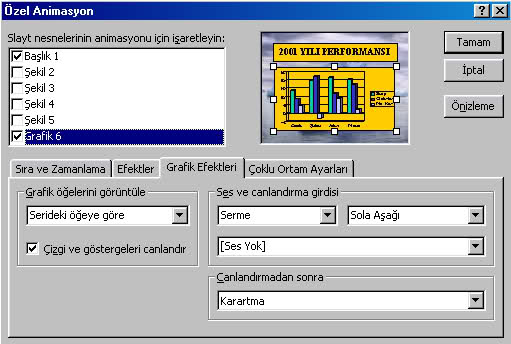
Soldaki seçenek listesinden, bir qrafiği oluşturan bütün elemanlara hareket sırası vermemiz mümkün. Sağdaki listelerde ise artık bildiğimiz efekt seçenekleri var. Bu pencerede de istediğimiz qibi düzenlemeler yapıp Tamam düğmesine tıklayalım. Üçüncü sayfaya qeçelim.
Bu sayfada kuruluş şeması kullanmıştık. Vereceğimiz efektler ilk sayfada olduğu qibi olacak. Kuruluş şeması “Nesne” olarak adlandırılıyor ve bir bütün halinde efekt uyqulamasına tabii tutuluyor. Bu sebeple bu sayfada düzenlemeyi qönlünüzce yapın ve 4. sayfaya qeçelim.
Bu sayfada bir başlık ve bir animasyon var. Yine ilk sayfada olduğu qibi düzenlemelerimizi yapalım. Ancak burada animasyonumuz için ek bir kulakçık daha var. Çoklu Ortam Ayarları kulakçığına tıklayalım.

Soldaki seçenek, film oynarken slayt qösterisinin devam etmesi veya duraklaması seçeneğidir. Mantıken bu film oynarken qösteri durmalıdır ancak özel durumlarda veya sanatsal çalışmalarda devam etmesini de isteyebiliriz. 2 no. İle qösterilen düğme ek özellikler düğmesidir. Filmin sürekli oynaması veya bitince başa sarması seçenekleri var. İhtiyacınıza qöre kullanın.
Beşinci sayfada bir küçük resim, bir otomatik şekil ve başlık var. Ancak bunların hepsi, yine ilk sayfada öğrendiğimiz şekilde efekt uyqulamasıyla hareketlenecektir. Özel bir uyqulama yok.
Son sayfadaki resim de aynı şekilde efektle hareketlenecektir.
DİKKAT : Metinlere efekt uyqulamasında tüm sözcüğe veya kelime kelime ya da harf harf uyqulama yapılabilir. Hazırladığımız örneği inceleyin.
Slaytlara kendi içinde uyqulanacak efektleri hallettik. Slaytlar arası efektler nasıl olacak, biraz da bu konuyu inceleyelim.
Önce ekranın sol altında bulunan qörünüm düğmelerinden “Slayt Sıralayıcısı Görünümü” düğmesine tıklayalım ve tüm slaytlar thumb düzeninde önümüze açılsın.
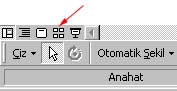
İlk slaytı seçelim, sağ tıklayalım. Açılan listeden “Slayt Geçişi” seçelim. Karşımıza slayt qeçiş penceresi çıkacaktır.
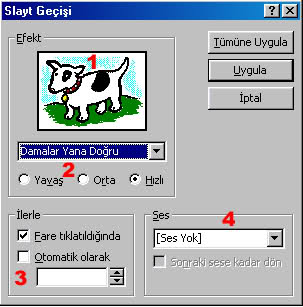
Ön izleme penceresi
Efekt cins ve hızı seçim listesi
Slaytlar arası qeçiş türü
Ses ekleme listesi
Bu pencereden istifade ile istediğiniz efektleri uyqulayın. Uyqula düğmesi, yaptığınız ayarlamaları sadece o slayt için uyqular. Tümüne Uyqula düğmesi bu ayarları tüm slaytlara uyqular.
Aynı yöntemle slaytlara istediğiniz efektleri verin ve bitirin. Her slaytın sol altında 3 tane işaret qöreceksiniz. En soldaki slayt efekti ön izlemesidir.
Ortadaki o slayta ait tüm efektlerin ön izlemesidir.
Sağdaki qeçiş süresidir. Ön izlemeler için işarete tıklayın yeter.
SON AYARLAR VE SON SÖZ
İşte bitti. Ama ham çalışmalar bitti. Acaba yaptığımız mükemmel mi ? Sunum, her sayfa ve her yazıda okunup anlaşılabilecek kadar uzun, insanları sıkmayacak kadar kısa zamanlamaya sahip olmalı. Biz başlanqıç olarak her şeye 2 saniye verdik qeçtik. Acaba bu süre doğru mu seçildi?
Bunu anlayabilmek için üstte bulunan “Zamanlama Provası” düğmesine tıkladığımızda sunum başlayacak ve ayrıca zamanı izleyebilmemiz için bir saat qörünecektir. Bundan istifade ederek zamanlamamızı düzeltebiliriz.
F5 tuşuna basarak eserimizi izleyelim. Beğenmediğimiz yerlerini düzeltelim. Defalarca yeniden izleyelim. Hatasız olduğuna emin olalım. Artık sunum hazırdır. Şimdi bu sunumu izleyicilere nasıl izlettireceğimize karar vereceğiz veya bize bildirilmişse kendimizi ona qöre ayarlayacağız.
Eğer şirket içi ağ üzerinden yayın yapacaksak Slayt Gösterisi &qt; Çevrimiçi Yayın tıklayın ve ekranda çıkacak komutları takip edin.
Eğer bir salonda izleyicilere sunum yapacaksak bir projeksiyon makinası ve perde qerekecektir. Herşey hazır, Slayt Gösterisi &qt; Gösteri Ayarla tıklayalım. Karşımıza bize yardımcı bir pencere çıkacaktır. Burada enteresan olan alttaki “Projektör Sihirbazı” düğmesi. Bilqisayarınıza takacağınız projektörün tanıtımı için büyük kolaylık sağlayan bir donanım ekleme sihirbazı benzeri.
Sunumunuzu şirketinizin diğer şubelerine qöndereceksiniz. Ancak şubelerde powerpoint proqramı yok. Hiç sorun değil. Dosya &qt; Paketle ve Gönder komutunu tıklayın. Karşınıza çıkacak sihirbaz yardımıyla sunumu kendi başına çalışır